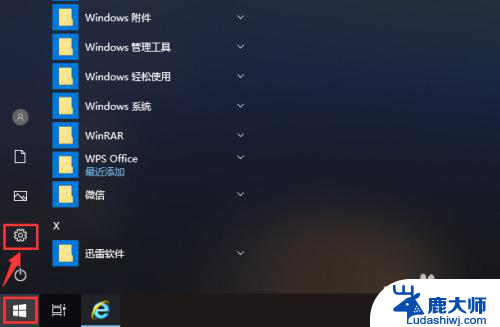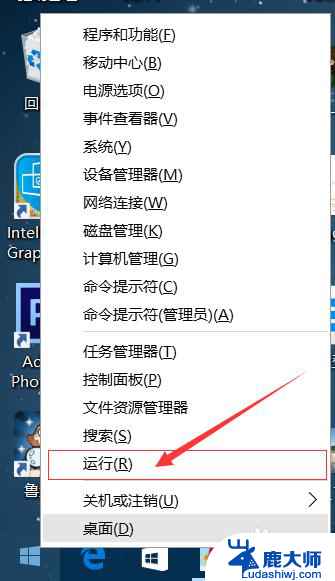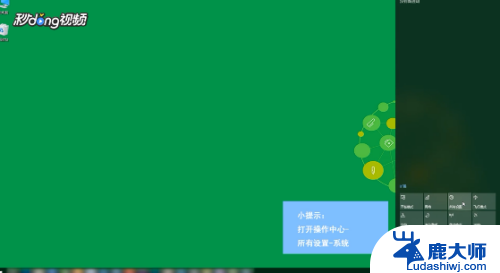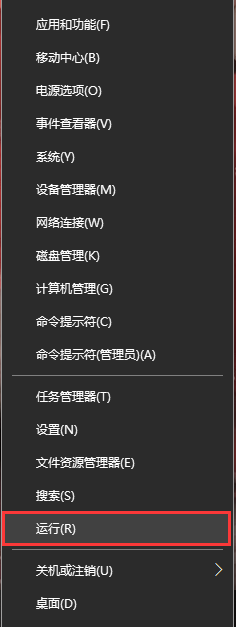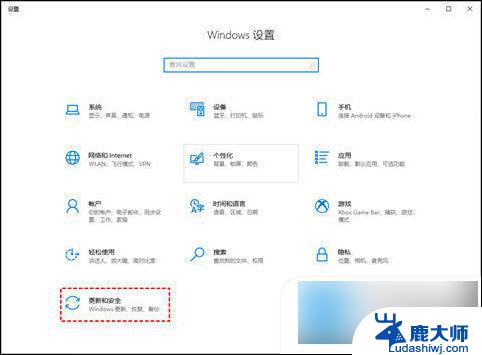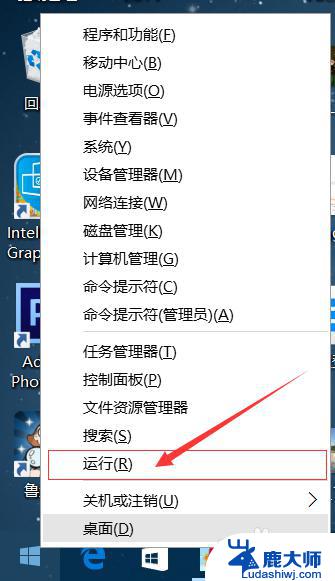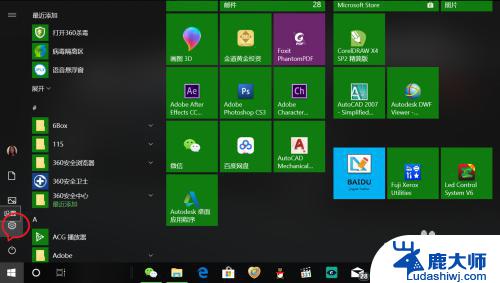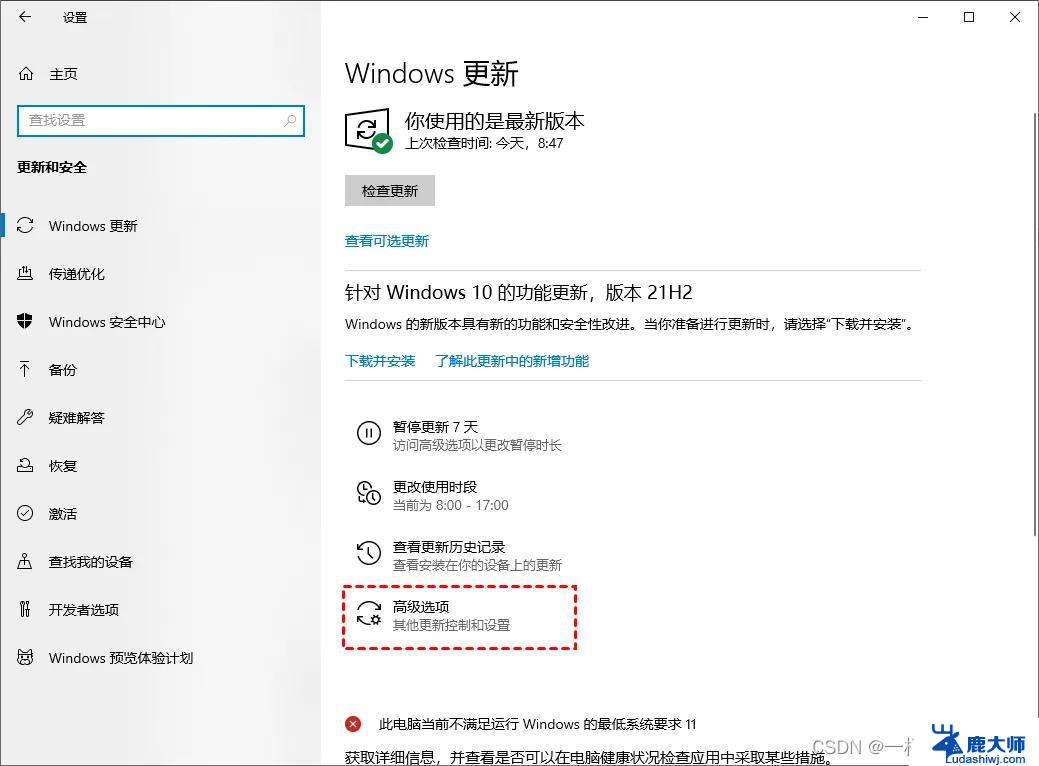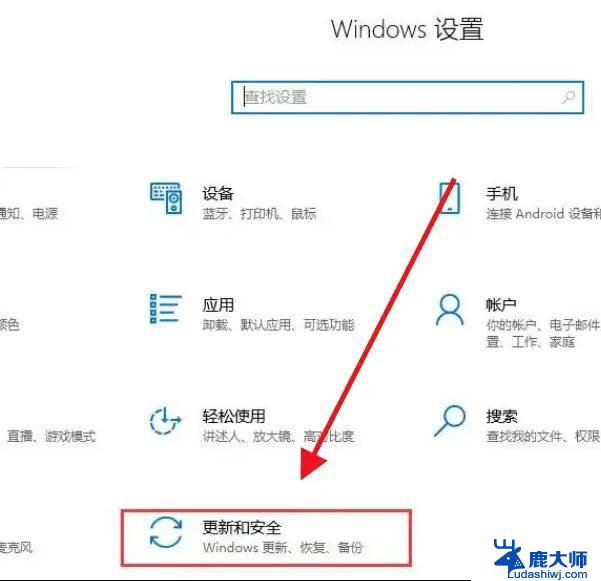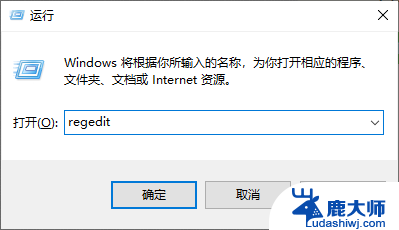win10在更新状态下怎么取消 如何关闭Win10烦人的更新通知
更新时间:2023-09-05 15:15:54作者:xtliu
win10在更新状态下怎么取消,当我们使用Windows 10操作系统时,经常会遇到系统自动更新的情况,这不仅占用了我们宝贵的时间,还可能导致一些不必要的麻烦,如何取消Win10在更新状态下的操作呢?如何关闭那些让人烦恼的更新通知呢?在本文中我们将介绍一些简单而有效的方法,帮助您解决这些问题,提高操作系统的使用体验。
具体方法:
1.打开电脑桌面,点击左下角的win10图标
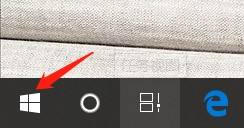
2.点左侧的设置按钮
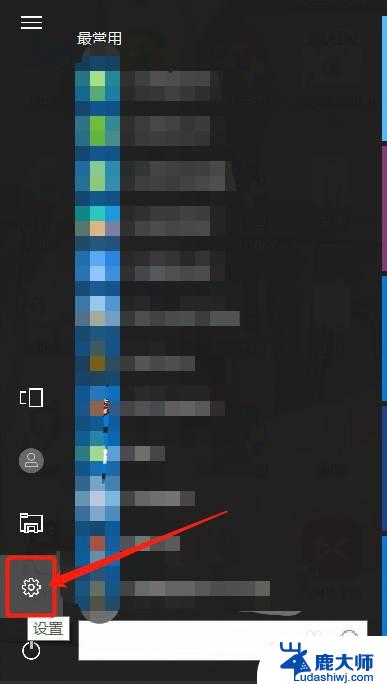
3.在弹出的对话框中,找到更新和安全。然后点击。
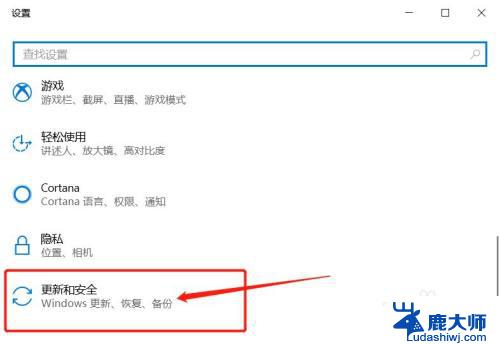
4.点击Windows更新
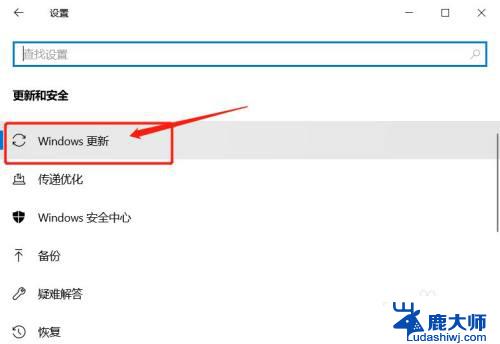
5.点击高级选项
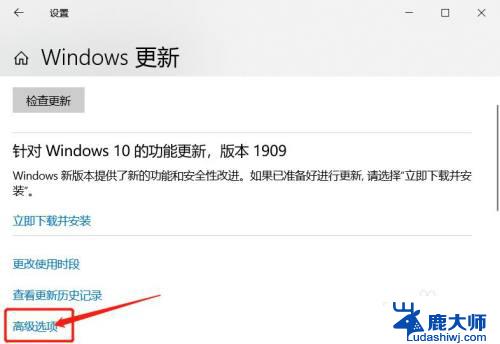
6.关闭更新通知下边的开关
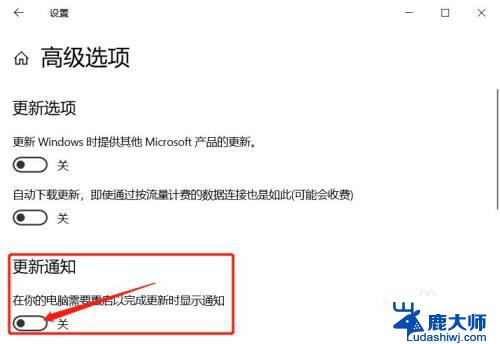
以上是Win10在更新状态下如何取消的全部内容,如有相同问题的用户,请参考本文中介绍的步骤进行修复,希望本文能为大家提供帮助。